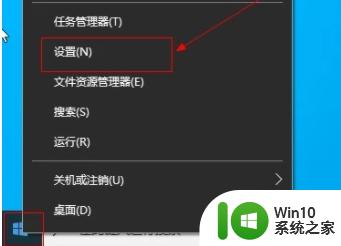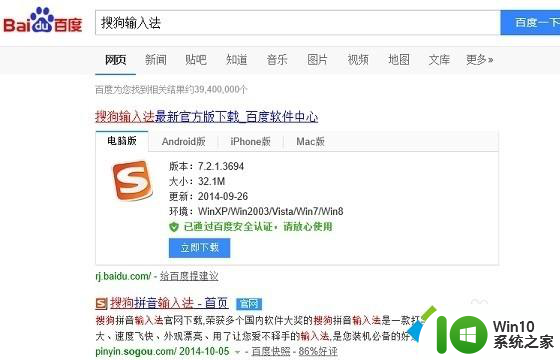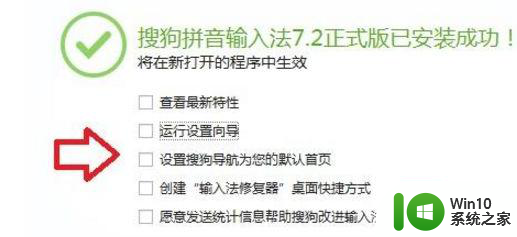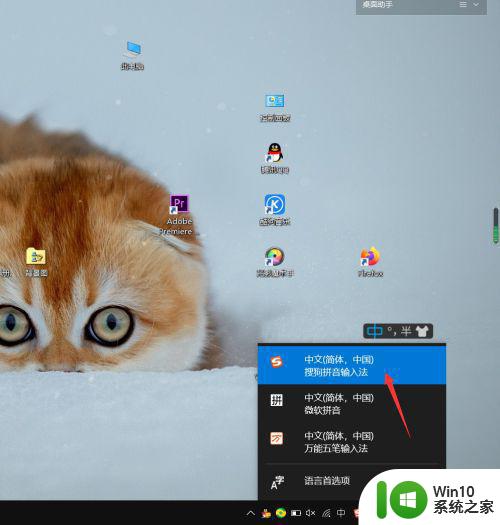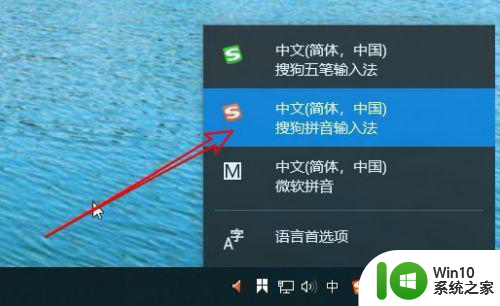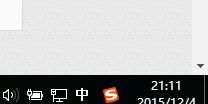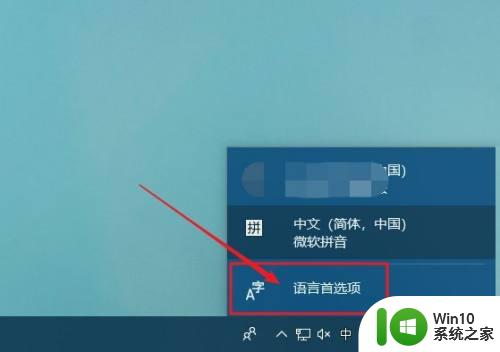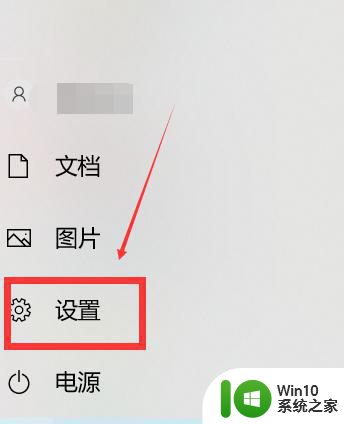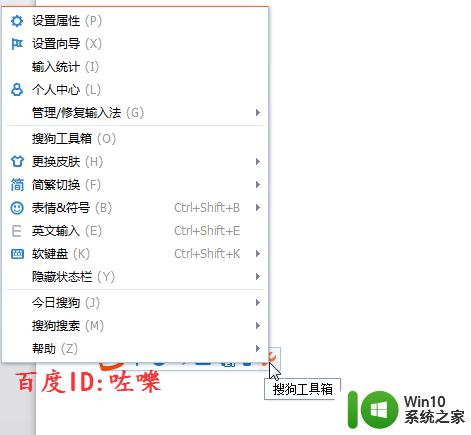win10搜狗输入法老是自动弹出来怎么解决 win10搜狗输入法弹出解决方法
在使用Windows 10系统时,很多用户会遇到搜狗输入法自动弹出的烦恼,这不仅影响了打字的流畅性,还可能干扰到日常工作和学习,自动弹出的现象通常是由于输入法设置不当或者系统兼容性问题引起的。针对这一问题,用户可以通过调整输入法的相关设置或进行系统更新来解决。了解如何正确管理输入法的启动项和快捷键,也是避免输入法频繁弹出的有效方法。本文将详细介绍几种实用的解决方案,帮助用户轻松摆脱这一困扰。
具体方法:
1、右键单击搜狗输入法。

2、点击”设置属性“。
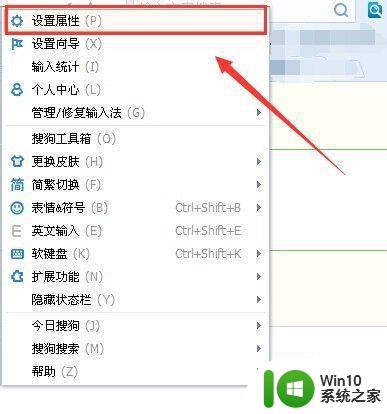
3、跳出如下属性设置页面,点击左侧的”外观“。

4、在最下面不要勾选”开启皮肤推荐“。
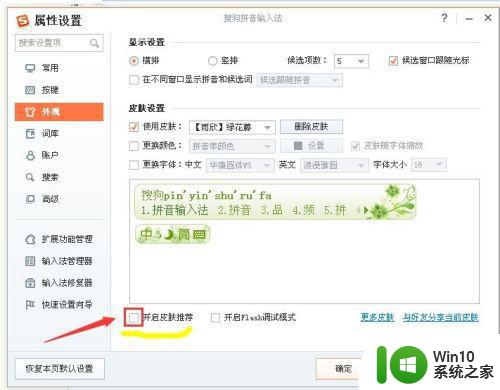
5、点击”确定“,以后搜狗输入法就不会跳出皮肤推荐弹窗了。如果你需要更换皮肤,可以自行去更换。
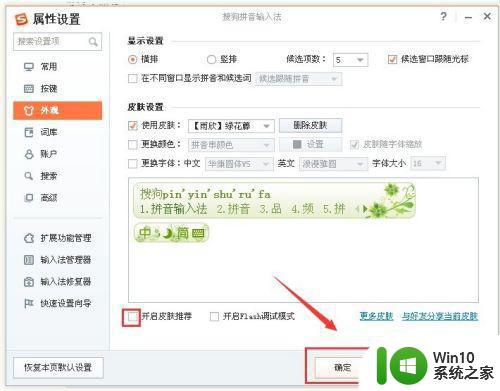
6、在属性设置页面,点击左侧的”词库“。
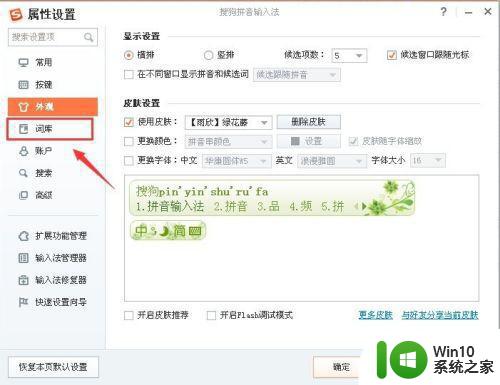
7、在最下面不要勾选”开启新词提示“。
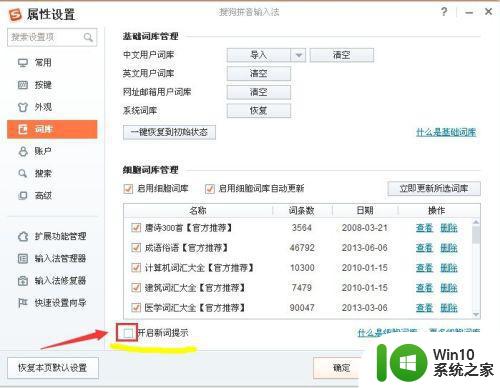
8、点击”确定“,以后搜狗输入法就不会跳出新词提示的弹窗了。
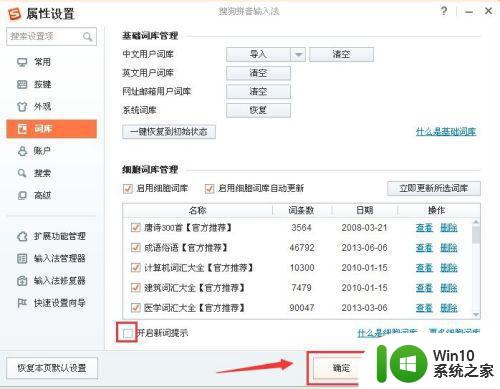
9、在属性设置页面,点击左侧的”账户“。
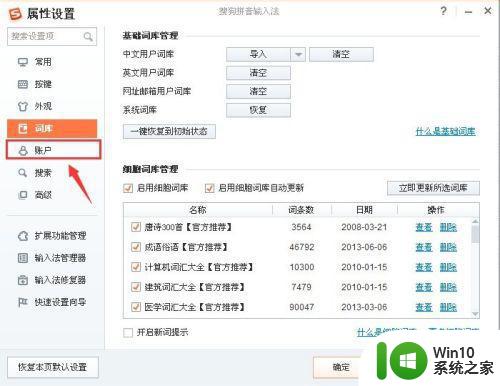
10、在右侧”账户提醒设置“下面,不要勾选”有升级时提示“、”获得新勋章时提示“、”活跃天数+1时提示“。
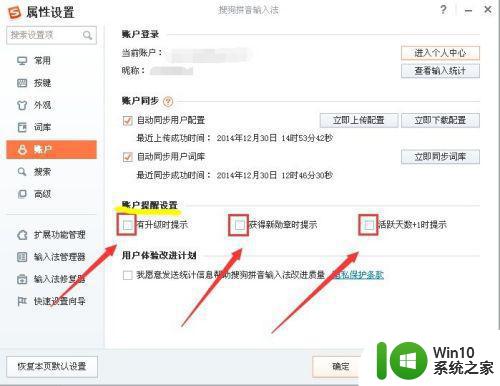
11、点击”确定“,以后搜狗输入法就不会在有升级时、获得新勋章时、活跃天数+1时跳出提示的弹窗了。
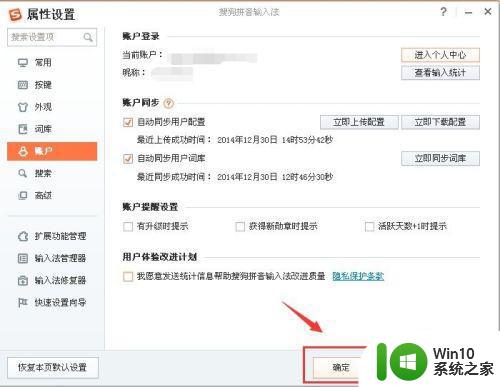
12、在属性设置页面,点击左侧的”高级“。
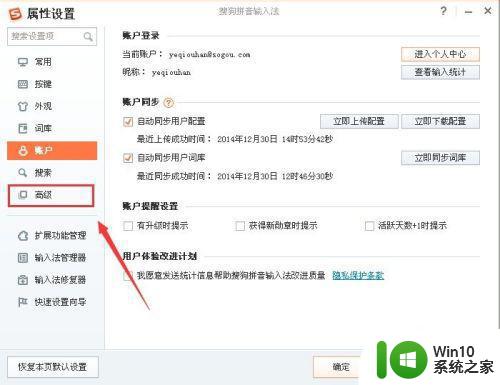
13、在右侧”升级选项“下面,不要选中”提示升级“。
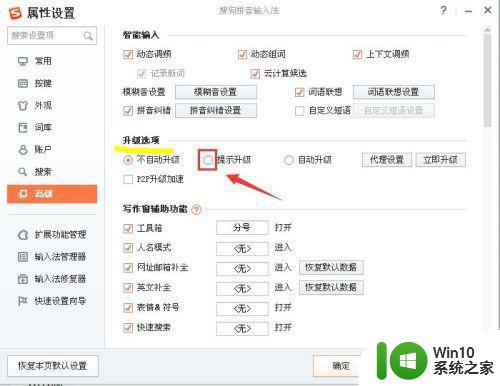
14、在右侧”写作窗辅助功能“下面,不要勾选”节日节气、天气预报、股市行情、星座运势等提醒“。
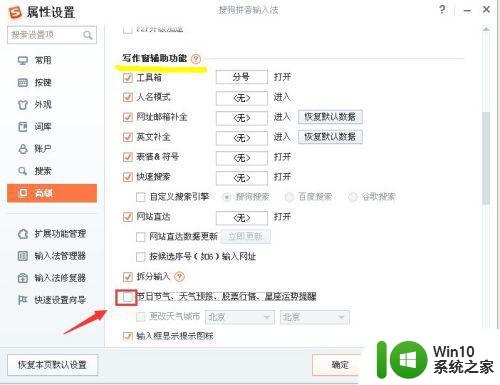
15、点击”确定“,以后搜狗输入法就不会在有升级时、节日节气、天气预报、股市行情、星座运势等跳出提示的弹窗了。
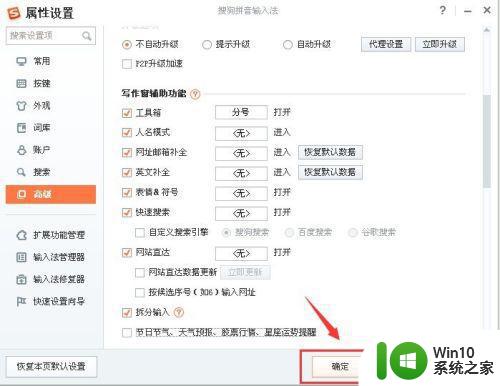
以上就是win10搜狗输入法老是自动弹出来怎么解决的全部内容,碰到同样情况的朋友们赶紧参照小编的方法来处理吧,希望能够对大家有所帮助。